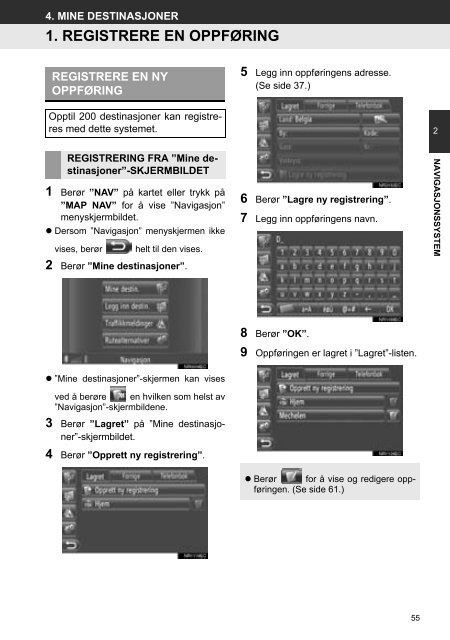Toyota Toyota Touch & Go - PZ490-00331-*0 - Toyota Touch & Go - Toyota Touch & Go Plus - Norwegian - mode d'emploi
Toyota Toyota Touch & Go - PZ490-00331-*0 - Toyota Touch & Go - Toyota Touch & Go Plus - Norwegian - mode d'emploi
Toyota Toyota Touch & Go - PZ490-00331-*0 - Toyota Touch & Go - Toyota Touch & Go Plus - Norwegian - mode d'emploi
Create successful ePaper yourself
Turn your PDF publications into a flip-book with our unique Google optimized e-Paper software.
4. MINE DESTINASJONER<br />
1. REGISTRERE EN OPPFØRING<br />
REGISTRERE EN NY<br />
OPPFØRING<br />
5 Legg inn oppføringens adresse.<br />
(Se side 37.)<br />
Opptil 200 destinasjoner kan registreres<br />
med dette systemet.<br />
2<br />
REGISTRERING FRA ”Mine destinasjoner”-SKJERMBILDET<br />
1 Berør ”NAV” på kartet eller trykk på<br />
”MAP NAV” for å vise ”Navigasjon”<br />
menyskjermbildet.<br />
• Dersom ”Navigasjon” menyskjermen ikke<br />
vises, berør helt til den vises.<br />
2 Berør ”Mine destinasjoner”.<br />
6 Berør ”Lagre ny registrering”.<br />
7 Legg inn oppføringens navn.<br />
NAVIGASJONSSYSTEM<br />
8 Berør ”OK”.<br />
9 Oppføringen er lagret i ”Lagret”-listen.<br />
• ”Mine destinasjoner”-skjermen kan vises<br />
ved å berøre en hvilken som helst av<br />
”Navigasjon”-skjermbildene.<br />
3 Berør ”Lagret” på ”Mine destinasjoner”-skjermbildet.<br />
4 Berør ”Opprett ny registrering”.<br />
• Berør for å vise og redigere oppføringen.<br />
(Se side 61.)<br />
55